Якщо клавіатура на Вашому комп’ютері з Windows має несправну або відсутню клавішу (і якщо вона не використовується часто), можливо, Ви зможете обійти цю проблему, поки не отримаєте нову клавіатуру. Але є декілька ідей, які Ви можете спробувати використати, якщо на клавіатурі не працює клавіша.
Спосіб 1. Перепризначити клавішу за допомогою програмного забезпечення
Використовуючи безкоштовну утиліту PowerToys від Microsoft для Windows 10, Ви можете призначити функцію зламаної клавіші іншій, яку Ви не використовуєте часто, як-от Scroll або Caps Lock або функціональну клавішу.
Для цього завантажте програму Microsoft PowerToys, якщо у Вас її ще немає. Після запуску натисніть на “Диспетчер клавіатури” на бічній панелі, а потім натисніть “Перезапустити клавішу”.
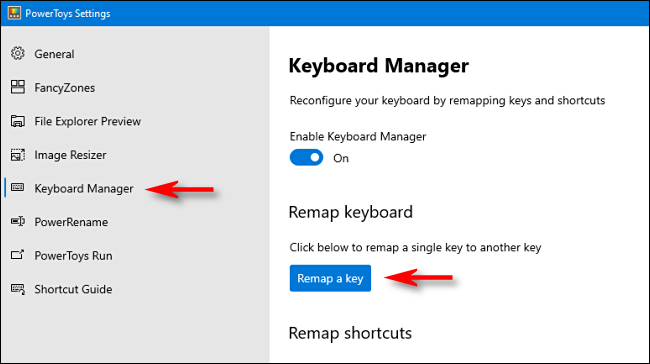
Ми будемо використовувати Esc як зламану клавішу в нашому прикладі та замінимо її рідко використовуваною клавішею Scroll Lock.
Клацніть на “Менеджер клавіатури” на бічній панелі, а потім натисніть “Перезавантажити клавішу”. У вікні Перезавантажити клавіатуру натисніть знак плюс (+), щоб додати ярлик.
Зліва потрібно визначити клавішу, яку Ви перепризначаєте. У спадному меню виберіть несправну клавішу, яку хочете замінити іншою.
У розділі “Перезавантажити клавіатуру” праворуч натисніть меню та виберіть клавішу, якою Ви хочете замінити зламану. У нашому прикладі клавіша Esc зламана, і ми її замінюємо клавішею Scroll Lock.
Клацніть “OK”, щоб закрити вікно “Перезавантажити клавіатуру”, і перепризначена клавіша повинна бути активною. Перевірте її і переконайтеся, що вона працює, як очікувалося.
Читайте також: Що робити, якщо Ви залили свій ноутбук? Поради
Якщо вона все ще не працює, Ви можете будь-коли переглянути вікно “Перезавантажити клавіатуру” в PowerToys, щоб змінити налаштування. Ви також можете натиснути піктограму Кошик, щоб повністю видалити отриманий шаблон та повернутися до початкового стану.
Спосіб 2: Поміняйте одну клавішу на іншу
Практично кожна клавіатура використовує клавішний механізм з механічним перемикачем, який потім запускає електроніку. Зверху на це кладеться шматок пластику, який називається кришкою кнопки, що і є міткою, на яку Ви натискаєте.
Якщо клавіша зламається або відсутня, але перемикач під нею функціонує нормально, Ви можете використовувати кришку від іншої клавіші інший аналогічний розмір . Знову ж таки, Вам потрібно вибрати ту клавішу, яку Ви не використовуєте часто.
Зазвичай можна акуратно відірвати кришку викруткою з плоскою головкою. Будьте обережні, щоб не перестаратися та не пошкодити механізм натискання.
Після того, як Ви знімете кришку, поставте її на перемикач відсутньої клавіші і обережно натисніть, поки вона не зафіксується на місці. Очевидно, напис на ній буде неправильним, але Ви можете його виправити наклейкою.
Інші параметри ремонту, якщо на клавіатурі не працює клавіша
Якщо одна із Ваших ключових клавіш зламана, і Ви скоріше бажаєте купити заміну, ніж використовувати іншу клавішу – можливо, Ви зможете знайти нові клавіші на таких сайтах, як Laptopkey.com. Ви також можете спробувати знайти нефункціональну або використану клавіатуру (або весь ноутбук, якщо це досить дешево) на eBay, які можна використовувати для заміни клавіш.
Залежно від типу клавіатури (і якщо у Вас є вміння ремонтувати електроніку), Ви зможете замінити зламаний механізм клавіатури самостійно. Хоча для більшості, мабуть, простіше просто замінити всю клавіатуру.
Читайте також: 8 способів вирішити проблему, якщо ваш ноутбук підключений до мережі, але не заряджається
Якщо Ви зламали буквену клавішу або іншу, яку Ви часто використовуєте, наведені вище варіанти можуть не здаватися привабливими. Або, можливо, Ваш експеримент з пересадкою клавіш не вдався. У цих випадках найкраще просто купити нову клавіатуру.
Якщо у Вас стаціонарний комп’ютер, це легко зробити – просто придбайте нову клавіатуру та підключіть її. З іншого боку, якщо у Вас ноутбук, Вам доведеться пошукати, як міняється клавіатура – щоб або вивчити, як її встановити самому, або платити комусь, щоб це зробили за Вас.